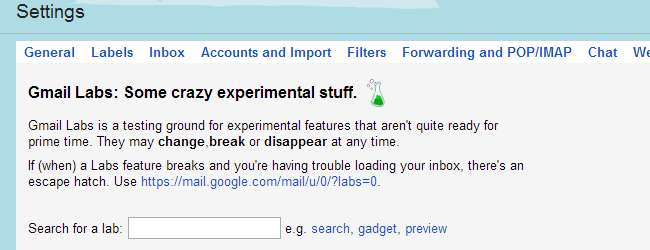
Πρόσφατα εξετάσαμε πώς μπορείτε να διευκολύνετε τη διαχείριση πολλαπλών εισερχομένων στο Gmail χρησιμοποιώντας το Δυνατότητα πολλαπλών εργαστηρίων εισερχομένων . Αυτό είναι ένα μη τυπικό χαρακτηριστικό και απέχει πολύ από το να είναι το μόνο που έχετε στη διάθεσή σας. Στην πραγματικότητα υπάρχουν πολλές κρυφές λειτουργίες που μπορούν να σας βοηθήσουν να αξιοποιήσετε περισσότερο το Gmail.
Πριν εξερευνήσετε το Gmail Labs για να δείτε τι είναι διαθέσιμο, είναι σημαντικό να σημειώσετε ότι οι λειτουργίες του Labs είναι, όπως επισημαίνει η Google, "τρελά πειραματικά πράγματα". Ίσως διαπιστώσετε ότι όλα λειτουργούν τέλεια, αλλά υπάρχει μια εξωτερική πιθανότητα να σας σπάσουν ή να σας κλειδώσουν από τα εισερχόμενά σας.
Ευτυχώς υπάρχει ένα δίχτυ ασφαλείας - το ισοδύναμο της εκκίνησης των Windows σε ασφαλή λειτουργία. Αν τα πράγματα πάνε στραβά, απλά πρέπει να το επισκεφτείτε ήττψ://μαιλ.γοογλε.κομ/μαιλ/ο/0/?λαβσ=0 για να φτάσετε στα εισερχόμενά σας με όλες τις λειτουργίες των εργαστηρίων προσωρινά απενεργοποιημένες, δίνοντάς σας την ευκαιρία να τις απενεργοποιήσετε σωστά στις Ρυθμίσεις.
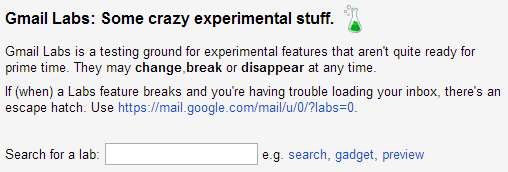
Με αυτήν τη διασφάλιση που έχει επισημανθεί δεόντως, μπορείτε να περιηγηθείτε σε ό, τι είναι διαθέσιμο. Ορισμένες λειτουργίες εργαστηρίων είναι απλές υποθέσεις που είναι λίγο περισσότερο από ένα νέο κουμπί που είναι ενεργοποιημένο ή απενεργοποιημένο, αλλά υπάρχουν μερικές που είναι ελαφρώς πιο περίπλοκες και έχουν ρυθμίσεις για να τις διαμορφώσετε.
Ενεργοποίηση εργαστηρίων
Στο Gmail, κάντε κλικ στο εικονίδιο με το γρανάζι στην επάνω δεξιά γωνία της σελίδας, επιλέξτε Ρυθμίσεις και, στη συνέχεια, κάντε κλικ στην επιλογή Εργαστήρια. Η λίστα των λειτουργιών Labs δεν είναι υπερβολικά μεγάλη, οπότε παρόλο που υπάρχει μια λειτουργία αναζήτησης, μπορείτε επίσης να μετακινηθείτε στη λίστα. Η ενεργοποίηση μεμονωμένων λειτουργιών Labs δεν χρειάζεται τίποτα περισσότερο από την επιλογή της κατάλληλης επιλογής Ενεργοποίηση και, στη συνέχεια, κάνοντας κλικ στην επιλογή Αποθήκευση αλλαγών στο κάτω μέρος της σελίδας.
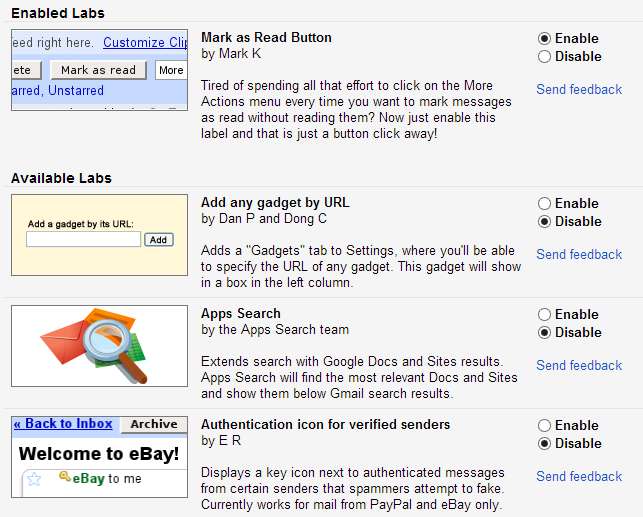
Πολλά από τα εργαστήρια είναι εξαιρετικά εξοικονόμηση χρόνου. Ενεργοποιήστε το κουμπί "Επισήμανση ως αναγνωσμένου" και μπορείτε να αποχαιρετήσετε το επιπλέον κλικ που απαιτείται για να περιηγηθείτε στο μενού Περισσότερα όταν θέλετε να επισημάνετε μια επιλογή μηνυμάτων ως αναγνωσμένων. Αν θέλετε να επισημάνετε πολλά μηνύματα που έχουν διαβαστεί σε ένα μόνο βήμα, μπορείτε απλώς να κάνετε κλικ στο κουμπί που προστέθηκε πρόσφατα που εμφανίζεται στην κορυφή των εισερχομένων σας.
Όταν διαγράφετε ένα μήνυμα ηλεκτρονικού ταχυδρομείου συνήθως επιστρέφετε στα εισερχόμενά σας, αλλά αυτό μπορεί να αλλάξει ενεργοποιώντας την Αυτόματη προώθηση. Με ενεργοποιημένη τη λειτουργία Lab, μεταβείτε στην ενότητα Γενικά των Ρυθμίσεων και, στη συνέχεια, μπορείτε να επιλέξετε εάν θα πρέπει να μεταβείτε στην επόμενη συζήτηση ή να κάνετε προεπισκόπηση της συνομιλίας

Εάν σας αρέσει η ιδέα να κάνετε το Gmail να λειτουργεί περισσότερο σαν πελάτης ηλεκτρονικού ταχυδρομείου για επιτραπέζιους υπολογιστές, ενεργοποιήστε τα Εργαστήρια προεπισκόπησης. Επάνω δεξιά στα εισερχόμενά σας, κάντε κλικ στο βέλος στα δεξιά του νέου κουμπιού που έχει εμφανιστεί και επιλέξτε ανάμεσα σε κάθετο διαχωρισμό (το οποίο θα τοποθετήσει το παράθυρο προεπισκόπησης στα δεξιά της λίστας email σας) ή ένα οριζόντιο διαχωρισμό (το οποίο τοποθετεί το παρακάτω παράθυρο προεπισκόπησης).
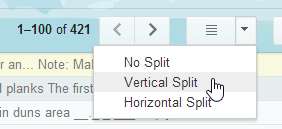
Αποκτήστε πρόσβαση στις λειτουργίες Google
Υπάρχουν επίσης εργαστήρια που διευκολύνουν την αλληλεπίδραση με άλλες υπηρεσίες Google. Εάν κάνετε χρήση του Ημερολογίου Google, ενεργοποιήστε το "Gadget Ημερολογίου Google" και, στη συνέχεια, μπορείτε να επιλέξετε να αντικαταστήσετε το πλαίσιο συνομιλίας στο κάτω αριστερό μέρος της σελίδας με τα επερχόμενα συμβάντα σας. Υπάρχει επίσης μια επιλογή γρήγορης προσθήκης, ώστε να μπορείτε να δημιουργήσετε συμβάντα ημερολογίου χωρίς να χρειάζεται να αφήσετε τα εισερχόμενά σας
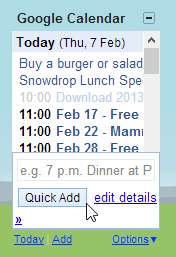
Οι χρήστες των Εγγράφων Google έχουν μερικά εργαστήρια για να εργαστούν. Ενεργοποιήστε το "Δημιουργία εγγράφου" και μπορείτε να δημιουργήσετε ένα νέο έγγραφο ανά πάσα στιγμή πατώντας το G ακολουθούμενο από το W. Για να διευκολύνετε την αντιμετώπιση των Εγγράφων Google που ελέγχετε, ενεργοποιήστε τις "Προεπισκοπήσεις εγγράφων Google στο ταχυδρομείο", ώστε να μπορείτε να προβάλετε αρχεία χωρίς το πρέπει να απομακρυνθείτε από το email σας.
Με παρόμοιο τρόπο με το «Gadget Google Calendar», το «Google Docs gadget» προσθέτει ένα νέο πλαίσιο στην περιοχή κάτω από τους φακέλους εισερχομένων που μπορείτε να χρησιμοποιήσετε για γρήγορη αναζήτηση και περιήγηση στα αρχεία σας στα Έγγραφα Google.
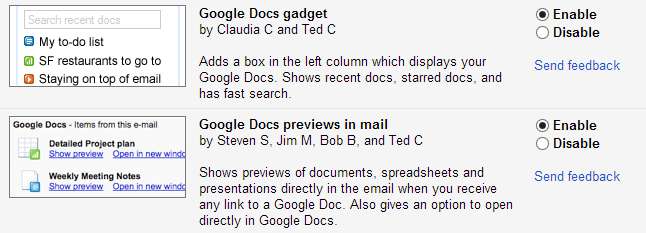
Προσαρμογή του Gmail
Τα εργαστήρια δεν αφορούν μόνο νέες δυνατότητες - μπορούν επίσης να χρησιμοποιηθούν για να προσαρμόσετε την εμφάνιση και την αίσθηση του Gmail. Οι "συντομεύσεις προσαρμοσμένου πληκτρολογίου" κάνουν ακριβώς αυτό που θα περίμενε κανείς - σας δίνει τη δυνατότητα να ορίσετε τις δικές σας συντομεύσεις πληκτρολογίου, ώστε να μπορείτε να κάνετε τα πράγματα γρηγορότερα.
Έχοντας ενεργοποιήσει αυτό το εργαστήριο, εμφανίζεται μια νέα ενότητα Συντομεύσεις πληκτρολογίου στις Ρυθμίσεις. Εδώ μπορείτε όχι μόνο να παρακάμψετε τις προεπιλεγμένες συντομεύσεις, αλλά και να ορίσετε δύο συντομεύσεις για να εκτελέσετε την ίδια ενέργεια.
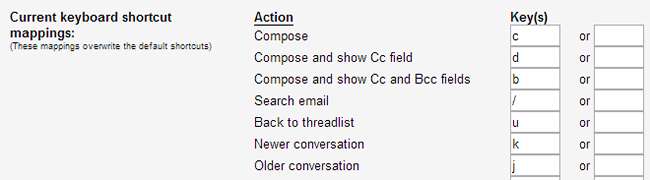
Εάν έχετε ενεργοποιήσει το Ημερολόγιο Google ή τα Εργαστήρια Εγγράφων Google, ίσως να διαπιστώσετε ότι η πρόσβαση στη Συζήτηση είναι ελαφρώς περίεργη. Αυτό είναι όπου το εργαστήριο "Δεξιά πλευρά συνομιλίας" παίζει - μετακινεί το παράθυρο συνομιλίας προς τα δεξιά, κάνοντας καλύτερη χρήση του χώρου της οθόνης.
Υπάρχουν πολλά περισσότερα gadget που μπορείτε να ενεργοποιήσετε, αλλά προς το παρόν, θα προσθέσουμε ένα ακόμη. Το εργαστήριο «εικονίδιο μη αναγνωσμένου μηνύματος» είναι ένα που είναι διαθέσιμο μόνο στον Firefox και το Chrome και αλλάζει το favicon του Gmail για να υποδείξει πόσα μη αναγνωσμένα μηνύματα βρίσκονται στα εισερχόμενά σας - εύχρηστο για την παρακολούθηση μηνυμάτων ηλεκτρονικού ταχυδρομείου όταν εργάζεστε σε άλλη καρτέλα.
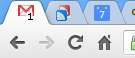
Αυτά είναι μόνο μερικά από τα πρόσθετα που βρίσκονται στο Gmail Labs. Δοκιμάστε μερικές από αυτές και δείτε ποιες λειτουργούν καλύτερα για εσάς. Πείτε μας ποια είναι τα αγαπημένα σας στα παρακάτω σχόλια.







